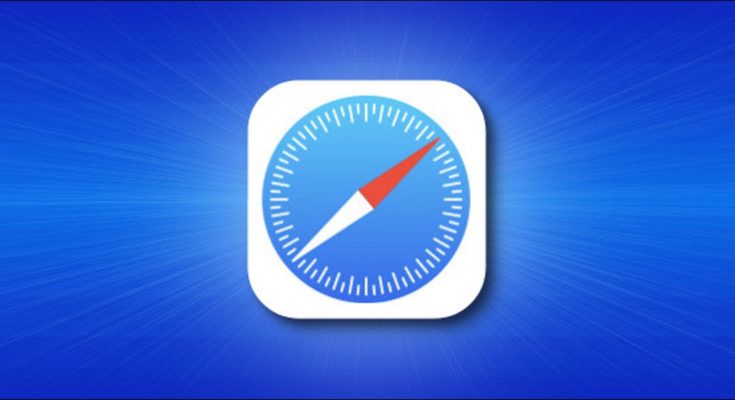Por padrão, o Safari no iPhone e iPad exibe uma lista de Favoritos quando você abre uma nova janela ou guia. Com uma simples mudança nas configurações, você pode trocar essa lista por outra pasta de favoritos. Veja como configurá-lo.
Primeiro, abra os Ajustes no seu iPhone ou iPad.

Em “Configurações”, toque em “Safari”.

Nas configurações do “Safari”, toque em “Favoritos”.

Na lista que aparece, escolha outra pasta. (Se nenhuma outra pasta estiver presente na lista, você pode criar uma nova pasta no Safari tocando no botão “Favoritos”, selecionando “Editar” e, em seguida, tocando no botão “Nova Pasta”.)
Nota: Escolher uma pasta diferente aqui também mudará sua pasta “Favoritos” padrão. A partir de agora, sempre que você adicionar um novo marcador aos “Favoritos”, ele aparecerá nesta pasta.

Depois disso, toque em voltar uma vez e saia das configurações. Na próxima vez que você abrir o Safari em uma página de “nova guia”, verá uma lista de favoritos extraída da pasta que acabou de selecionar.

A propósito, se você preferir não ter nada listado em sua página de nova guia no Safari, pode criar uma pasta vazia e selecioná-la . Na próxima vez que você abrir uma nova guia, a página estará completamente em branco. Boa navegação!